Verwalten Sie in reybex Ihre Kunden (SAL01). Hierzu stellt Ihnen reybex die gleichnamige Transaktion bereit.
Wenn Sie die Transaktion öffnen, werden Ihnen Ihre bereits angelegten Kunden aufgelistet.
- Klicken Sie auf die Kunden-Nummer, um den Kunden in der Detail-Ansicht zu öffnen.
- Nutzen Sie das Suchfeld bzw. die erweiterte Suche, um Ihren Kunden zu finden.
- Um Ihre Kunden zu exportieren, klicken Sie bitte auf den Button CSV-Export.
- Sie können die Anzeige auch auf eine Tabellen-Ansicht umstellen.
- Nutzen Sie den Button Import Kunden Daten, um Kundendaten aus CSV zu importieren.
- Klicken Sie auf den Refresh-Button um die Kunden-Auflistung neuzuladen.
- Klicken Sie auf den Löschen-Button, um einen markierten Kunden mit dem Flag gelöscht zu kennzeichnen.
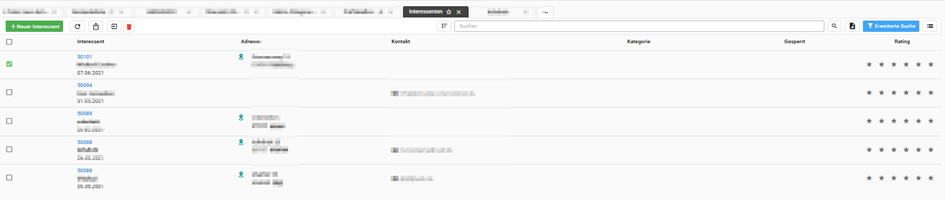
Neuanlage von Kunden
- Klicken Sie hierzu auf den grünen Button +Neuer Kunde
- Füllen Sie die entsprechenden Felder mit den Informationen Ihres Kunden aus
- Kunden-Nr = wenn Sie dieses Feld füllen, wird Ihr Kunde mit der angegebenen Nummer angelegt. Ist das Feld leer erfolgt die Anlage mit einer Nummer aus dem Nummernkreis, den Nummernkreis können Sie an der Kontaktart definieren.
- Firma/Name= Name der Person bzw. des Unternehmens
- Straße = Anschrift des Kunden
- PLZ = Anschrift des Kunden
- Ort = Anschrift des Kunden
- Land = Sitz des Kunden
- E-Mail = Mail-Adresse des Kunden
- Währung = Auswahl der Währung in welcher der Kunden seine Belege erhalten soll
- Kontakt-Art = Auswahl der Kontakt-Art
- Wenn Sie mit Templates arbeiten, also Kunden als Vorlage definiert haben, besteht die Möglichkeit, dass Sie den Vorlage-Kunden oben rechts auswählen. Alle Felder des Vorlage Kunden, werden dann automatisch in den neuen Kunden kopiert. Das ist sinnvoll, wenn Ihre Kunden z.B. erstmal alle im Standard ein bestimmte Zahlungsart und Zahlungskondition zugewiesen bekommen sollen.
- Klicken Sie auf den grünen Button Anlegen.
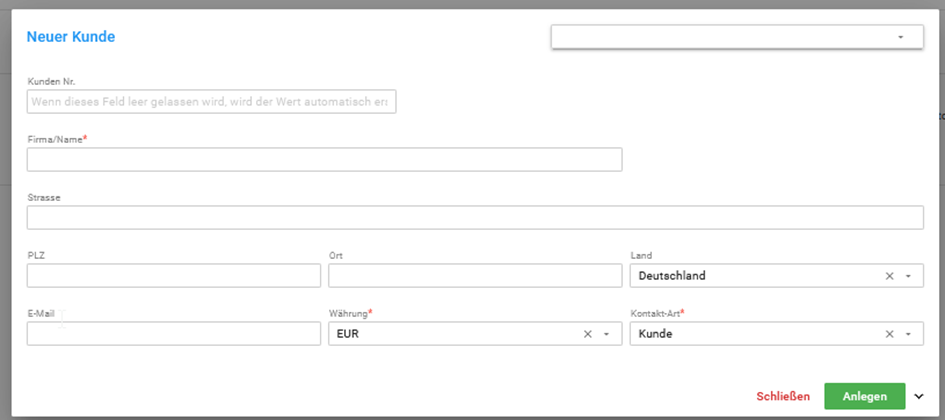
Bearbeitung / Konfiguration von Kunden
- Öffnen Sie den gewünschten Kunden
- Die Transaktion der Kunden bieten Ihnen eine ganze Reihe an Feldern, um Daten zu hinterlegen
- Um die Übersicht zu behalten, gliedern wir die Transaktion in 13 Bereiche
- Generelle Daten
- Allgemein
- Divers
- Anhänge = hier haben Sie die Möglichkeit Anlagen hochzuladen, dass können z.B. Verträge o.ä. sein.
- Offene Posten = unter diesem Tab listet reybex alle Offenen Posten Ihres Geschäftspartners auf. Nutzen Sie den Button PDF um eine OP-Liste zu drucken.
- Verkauf
- CRM-Aktionen
- Bankverbindung
- Werbeträger Positionen
- Werbeträger
- Kunden & Artikelgruppen Zuschläge
- Attribute
- Adressen
Hinweis: Nutzen Sie eine Anbindung zu einem Shop/Marktplatz müssen Sie die Kunden nicht manuell in reybex anlegen, sondern mit dem Auftragsimport erfolgt ein Dubletten-Check. Schlägt der Check fehlt, wird der neue Kunde automatisch angelegt.
allgemeiner Funktionsüberblick:
Aus der Kundenübersicht stehen Ihnen verschiedene Funktionen zur Verfügung:

- Neuanlage von Kunden = Legen Sie manuell neue Kunden an
- Import Kunden Daten = Importieren Sie Kunden aus einer CSV-Datei
- Kundendaten an B2B-Shop übertragen = Stoßen Sie einen manuellen Upload Ihrer ausgewählten Kunden an den B2B-Shop an
- Aktualisieren = Laden Sie die Kundenliste neu
- Export = als VFC-File von ausgewählten Kunden
- vCardImport = Importieren Sie vCard als neue Kunden
- Löschen = Markieren Sie ausgewählte Kunden als gelöscht
- Sortierliste = Änderung Sie die Sortierung der Kundenliste nach
- Kundennummer
- Firma/Name
- ABC-Kategorie
- Erstellt am
- Suchen = Allgemeines Suchfeld zur Eingrenztung der Kundenliste
- Start-Suche = zum Anstoß der allgemeinen Suche
- Export als CSV-File
- Erweiterte Suche = detaillierte Kundensuche über spezifische Datenbankfelder
- Tabellen-Ansicht/Listenansicht zur Überstellung zwischen den unterschiedlichen Ansichten
